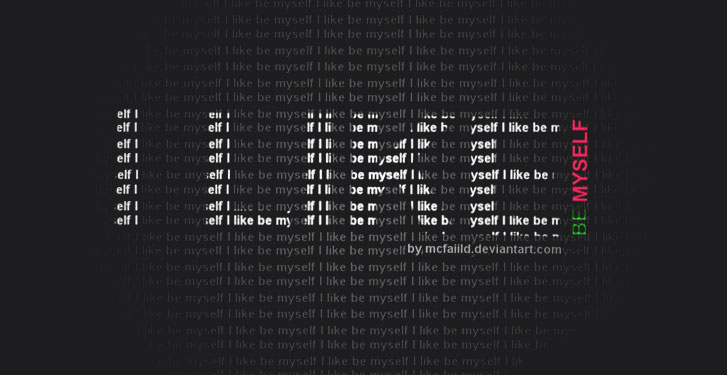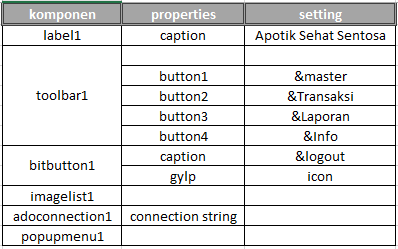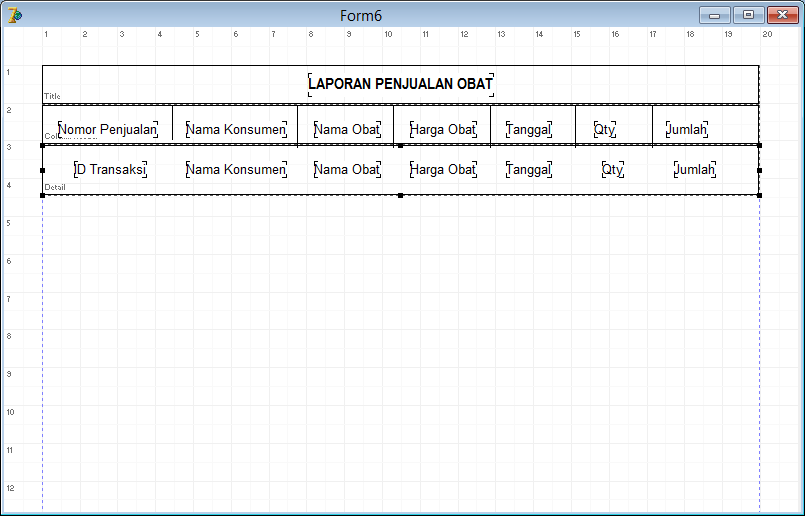selamat datang para blogers, disini saya akan buat sebuah tutorial dari delphi 7, program apotik. tanpa basa - basi saya akan memberi tahu tata cara untuk membuatnya.
1. buatlah database terlebih dahulu, saya menggunakan database dari microsoft access, dan "mengapa dipilih microsoft acces?" karena microsoft access itu software yg mudah di ingat dan mudah untuk pengaplikasiannya, apalagi untuk newbie yang baru belajar.
buatlah beberapa table seperti dibawah ini:
2. Setelah pembuatan database telah selesai, masuk lah ke program delphi 7 dengan project baru. pertama kali yang harus dikerjakan yaitu membuat form login. masukkan komponen - komponen ke dalam form seperti gambar dibawah ini,
3. setelah selesai sekarang membuat menu utama, lihat contoh pada form dan ikuti komponen dibawah ini:
4. pada master ada 2 sub menu yaitu ada data obat dan data pelanggan, ikuti desain form dan komponen - komponen sebagai berikut:
5. setelah selesai mendesain form - form data, kemudian saatnya mendesain form transaksi
6. dari transaksi tersebut dimasukkan laporan data transaksi agar menjadi bukti untuk bentuk fisik nya, desain pada form laporan dengan menggunakan quick repot
ini adalah sintak untuk setiap form
1. form Login
var
Form5: TForm5;
time, i: integer;
implementation
uses Unit1;
{$R *.dfm}
procedure TForm5.ButtonMasukClick(Sender: TObject);
begin
if (edit1.Text = 'admin') and (edit2.Text = 'admin')
then begin
progressbar1.Visible:=true;
timer1.Enabled:=true;
time := 0;
end else
ShowMessage('Maaf ID atau Password anda salah, silahkan mencoba kembali.');
Edit1.clear;
Edit2.clear;
end;
procedure TForm5.p_0xClick(Sender: TObject);
begin
close;
end;
procedure TForm5.ButtonKeluarClick(Sender: TObject);
begin
if
(messagedlg('Tutup Aplikasi ?',mtconfirmation,
[mbyes,mbno],0)=mryes)then
application.Terminate;
end;
procedure TForm5.Timer1Timer(Sender: TObject);
begin
inc(i);
progressbar1.Position:=i;
if progressbar1.Position=100 then
begin
timer1.Enabled:=false;
i:=0;
//showmessage('Login Berhasil '+edit1.Text);
edit1.Clear;
edit2.Clear;
progressbar1.Visible:=false;
form1.Show;
hide;
end;
end;
end.
2. form main menu
var
Form1: TForm1;
implementation
uses Unit2, Unit3, Unit4, Unit5, Unit6;
{$R *.dfm}
procedure TForm1.p_0xClick(Sender: TObject);
begin
if
(messagedlg('Tutup Aplikasi ?',mtconfirmation,
[mbyes,mbno],0)=mryes)then
form1.Close;
end;
procedure TForm1.SpeedButton2Click(Sender: TObject);
begin
form2.show;
end;
procedure TForm1.BitBtn2Click(Sender: TObject);
begin
form2.Show;
end;
procedure TForm1.BitBtn1Click(Sender: TObject);
begin
form4.Show;
end;
procedure TForm1.ButtonKeluarClick(Sender: TObject);
begin
if
(messagedlg('Logout ?',mtconfirmation,
[mbyes,mbno],0)=mryes)then
begin
form5.show;
begin
form1.Hide;
end;
end;
end;
procedure TForm1.DataKonsumen1Click(Sender: TObject);
begin
form3.Show;
end;
procedure TForm1.DataObat1Click(Sender: TObject);
begin
form4.Show;
end;
procedure TForm1.TransaksiClick(Sender: TObject);
begin
form2.Show;
end;
procedure TForm1.LaporanClick(Sender: TObject);
begin
form6.QuickRep1.Preview;
end;
end.
3. form data obat
var
Form4: TForm4;
implementation
uses Unit3, Unit1;
{$R *.dfm}
procedure TForm4.BitBtn2Click(Sender: TObject);
begin
form3.show;
end;
procedure TForm4.BitBtn5Click(Sender: TObject);
begin
if
(messagedlg('Hapus Data ?',mtconfirmation,
[mbyes,mbno],0)=mryes)then
adotable1.delete;
end;
procedure TForm4.BitBtn7Click(Sender: TObject);
begin
form1.show;
begin
form4.Hide;
end;
end;
end.
4. form data konsumen
var
Form3: TForm3;
implementation
uses Unit1;
{$R *.dfm}
procedure TForm3.BitBtn2Click(Sender: TObject);
begin
if
(messagedlg('Ingin Kembali ?',mtconfirmation,
[mbyes,mbno],0)=mryes)then
form1.Show;
end;
procedure TForm3.BitBtn7Click(Sender: TObject);
begin
form1.Show;
begin
form3.Hide;
end;
end;
procedure TForm3.BitBtn5Click(Sender: TObject);
begin
if
(messagedlg('Hapus Data ?',mtconfirmation,
[mbyes,mbno],0)=mryes)then
adotable1.delete;
end;
end.
5, form Transaksi
var
Form2: TForm2;
implementation
uses Unit1, unit4;
{$R *.dfm}
procedure TForm2.Button3Click(Sender: TObject);
begin
form1.show;
end;
procedure TForm2.BitBtn3Click(Sender: TObject);
begin
if
(messagedlg('Hapus Data ?',mtconfirmation,
[mbyes,mbno],0)=mryes)then
adotable1.Delete;
end;
procedure TForm2.BitBtn5Click(Sender: TObject);
begin
form1.Show;
begin
form2.Hide;
end;
end;
procedure TForm2.BitBtn4Click(Sender: TObject);
begin
bitbtn4.Refresh;
end;
procedure TForm2.Timer1Timer(Sender: TObject);
begin
DBEdit5.text := FormatDateTime('dd/mm/yyyy',now);
end;
end.
semoga bermanfaat bagi yang membutuhkan :D
READMORE
1. buatlah database terlebih dahulu, saya menggunakan database dari microsoft access, dan "mengapa dipilih microsoft acces?" karena microsoft access itu software yg mudah di ingat dan mudah untuk pengaplikasiannya, apalagi untuk newbie yang baru belajar.
buatlah beberapa table seperti dibawah ini:
table "data obat"
table "data konsumen"
table "transaksi"
table "detail transaksi"
2. Setelah pembuatan database telah selesai, masuk lah ke program delphi 7 dengan project baru. pertama kali yang harus dikerjakan yaitu membuat form login. masukkan komponen - komponen ke dalam form seperti gambar dibawah ini,
3. setelah selesai sekarang membuat menu utama, lihat contoh pada form dan ikuti komponen dibawah ini:
4. pada master ada 2 sub menu yaitu ada data obat dan data pelanggan, ikuti desain form dan komponen - komponen sebagai berikut:
5. setelah selesai mendesain form - form data, kemudian saatnya mendesain form transaksi
6. dari transaksi tersebut dimasukkan laporan data transaksi agar menjadi bukti untuk bentuk fisik nya, desain pada form laporan dengan menggunakan quick repot
ini adalah sintak untuk setiap form
1. form Login
var
Form5: TForm5;
time, i: integer;
implementation
uses Unit1;
{$R *.dfm}
procedure TForm5.ButtonMasukClick(Sender: TObject);
begin
if (edit1.Text = 'admin') and (edit2.Text = 'admin')
then begin
progressbar1.Visible:=true;
timer1.Enabled:=true;
time := 0;
end else
ShowMessage('Maaf ID atau Password anda salah, silahkan mencoba kembali.');
Edit1.clear;
Edit2.clear;
end;
procedure TForm5.p_0xClick(Sender: TObject);
begin
close;
end;
procedure TForm5.ButtonKeluarClick(Sender: TObject);
begin
if
(messagedlg('Tutup Aplikasi ?',mtconfirmation,
[mbyes,mbno],0)=mryes)then
application.Terminate;
end;
procedure TForm5.Timer1Timer(Sender: TObject);
begin
inc(i);
progressbar1.Position:=i;
if progressbar1.Position=100 then
begin
timer1.Enabled:=false;
i:=0;
//showmessage('Login Berhasil '+edit1.Text);
edit1.Clear;
edit2.Clear;
progressbar1.Visible:=false;
form1.Show;
hide;
end;
end;
end.
2. form main menu
var
Form1: TForm1;
implementation
uses Unit2, Unit3, Unit4, Unit5, Unit6;
{$R *.dfm}
procedure TForm1.p_0xClick(Sender: TObject);
begin
if
(messagedlg('Tutup Aplikasi ?',mtconfirmation,
[mbyes,mbno],0)=mryes)then
form1.Close;
end;
procedure TForm1.SpeedButton2Click(Sender: TObject);
begin
form2.show;
end;
procedure TForm1.BitBtn2Click(Sender: TObject);
begin
form2.Show;
end;
procedure TForm1.BitBtn1Click(Sender: TObject);
begin
form4.Show;
end;
procedure TForm1.ButtonKeluarClick(Sender: TObject);
begin
if
(messagedlg('Logout ?',mtconfirmation,
[mbyes,mbno],0)=mryes)then
begin
form5.show;
begin
form1.Hide;
end;
end;
end;
procedure TForm1.DataKonsumen1Click(Sender: TObject);
begin
form3.Show;
end;
procedure TForm1.DataObat1Click(Sender: TObject);
begin
form4.Show;
end;
procedure TForm1.TransaksiClick(Sender: TObject);
begin
form2.Show;
end;
procedure TForm1.LaporanClick(Sender: TObject);
begin
form6.QuickRep1.Preview;
end;
end.
3. form data obat
var
Form4: TForm4;
implementation
uses Unit3, Unit1;
{$R *.dfm}
procedure TForm4.BitBtn2Click(Sender: TObject);
begin
form3.show;
end;
procedure TForm4.BitBtn5Click(Sender: TObject);
begin
if
(messagedlg('Hapus Data ?',mtconfirmation,
[mbyes,mbno],0)=mryes)then
adotable1.delete;
end;
procedure TForm4.BitBtn7Click(Sender: TObject);
begin
form1.show;
begin
form4.Hide;
end;
end;
end.
4. form data konsumen
var
Form3: TForm3;
implementation
uses Unit1;
{$R *.dfm}
procedure TForm3.BitBtn2Click(Sender: TObject);
begin
if
(messagedlg('Ingin Kembali ?',mtconfirmation,
[mbyes,mbno],0)=mryes)then
form1.Show;
end;
procedure TForm3.BitBtn7Click(Sender: TObject);
begin
form1.Show;
begin
form3.Hide;
end;
end;
procedure TForm3.BitBtn5Click(Sender: TObject);
begin
if
(messagedlg('Hapus Data ?',mtconfirmation,
[mbyes,mbno],0)=mryes)then
adotable1.delete;
end;
end.
5, form Transaksi
var
Form2: TForm2;
implementation
uses Unit1, unit4;
{$R *.dfm}
procedure TForm2.Button3Click(Sender: TObject);
begin
form1.show;
end;
procedure TForm2.BitBtn3Click(Sender: TObject);
begin
if
(messagedlg('Hapus Data ?',mtconfirmation,
[mbyes,mbno],0)=mryes)then
adotable1.Delete;
end;
procedure TForm2.BitBtn5Click(Sender: TObject);
begin
form1.Show;
begin
form2.Hide;
end;
end;
procedure TForm2.BitBtn4Click(Sender: TObject);
begin
bitbtn4.Refresh;
end;
procedure TForm2.Timer1Timer(Sender: TObject);
begin
DBEdit5.text := FormatDateTime('dd/mm/yyyy',now);
end;
end.
semoga bermanfaat bagi yang membutuhkan :D